Quick Links
- Verzichten Sie auf WLAN und verwenden Sie stattdessen Ethernet
- Priorisieren Sie nativen internen Speicher
- Wählen Sie den Leistungsmodus statt dem Qualitätsmodus
- Stellen Sie sicher, dass VRR, 120 Hz und HDR aktiviert sind.
- Reinigen Sie Ihre Konsole für eine optimale Luftzirkulation.
- Starten Sie Ihre Xbox gelegentlich neu.
Sie können Ihre Xbox nicht wie einen PC aktualisieren, aber das bedeutet nicht, dass Sie Ihr Erlebnis nicht verbessern können. Hier sind einige Tipps, um so viel Leistung wie möglich aus den Heimkonsolen von Microsoft herauszuholen.
Verzichten Sie auf WLAN und verwenden Sie stattdessen Ethernet
Anders als die PlayStation 5, die das schnellere drahtlose Protokoll Wi-Fi 6 unterstützt, sind die Konsolen der Xbox Series X und S auf Wi-Fi 5 beschränkt. Dies ist möglicherweise das Enttäuschendste an der modernen Xbox und kann die Downloadgeschwindigkeit und die Remote Play-Leistung erheblich beeinträchtigen.
Vorausgesetzt, Ihre Internetgeschwindigkeit übertrifft die Geschwindigkeit Ihrer drahtlosen Verbindung, könnte Ethernet die Lösung sein. Ich bin es gewohnt, dass die Xbox Series X bei einer 1-Gbit/s-Verbindung maximal etwa 150 Mbit/s erreicht, obwohl die Konsole eine Sichtverbindung zum Router hat (und das bei Verwendung eines 5-GHz-WLAN-Bands).
 Jordan Gloor/How-To Geek
Jordan Gloor/How-To Geek
Die gute Nachricht ist, dass die Xbox Series X und S über Gigabit-Ethernet-Anschlüsse verfügen. Ein Upgrade auf eine kabelgebundene Verbindung verbessert Ihre Downloadgeschwindigkeiten erheblich, sodass Sie weniger Zeit damit verbringen müssen, auf den Abschluss von Downloads zu warten. Außerdem vermeiden Sie Latenzen, die durch ein überlastetes drahtloses Netzwerk verursacht werden.
Beachten Sie, dass sich die Gesamtlatenz in Spielen (auch als Ping bezeichnet) beim Wechsel zu einer kabelgebundenen Verbindung möglicherweise nicht drastisch verbessert. Die Verbindungslatenz verbessert sich nicht unbedingt, wenn die Downloadgeschwindigkeit zunimmt. Sie können eine schnelle Verbindung haben, die eine Weile braucht, um zu reagieren (4G- und 5G-Mobilfunkverbindungen haben oft dieses Problem).
Wenn Sie keine kabelgebundene Verbindung herstellen können, sollten Sie das schnellstmögliche verfügbare drahtlose Band verwenden. Bei den Serien X und S ist dies das 5-GHz-Band. Stellen Sie sicher, dass Ihr Router so nah wie möglich ist, um optimale Ergebnisse zu erzielen. Darüber hinaus können Sie unter Einstellungen > Allgemein > Netzwerkeinstellungen > Erweiterte Einstellungen > DNS-Einstellungen manuell einen schnelleren DNS-Server auswählen, indem Sie bei entsprechender Aufforderung „Manuell“ auswählen.
Das Ändern Ihrer DNS-Einstellungen hat wahrscheinlich keine großen Auswirkungen auf die Gesamtleistung Ihres Xbox-Netzwerks, wird es aber wahrscheinlich auch nicht verlangsamen.
Priorisieren Sie nativen internen Speicher
Die Xbox Series X und S verfügen über schnellen Solid-State-Speicher, der zum Spielen von Titeln der aktuellen Generation unerlässlich ist. Wenn ein Spiel speziell für die Xbox Series X oder S veröffentlicht wurde, muss dieser interne Speicher verwendet werden.
Ältere Xbox One-Titel der letzten Generation müssen nicht unbedingt den internen Speicher verwenden und können stattdessen über externe Laufwerke gespielt werden. Leider sind externe Laufwerke (selbst wenn es sich um Solid-State-Laufwerke handelt) langsamer als das Laufwerk in Ihrer Konsole. Bei mechanischen Festplatten mit rotierenden Platten sind die Ladezeiten deutlich spürbarer.
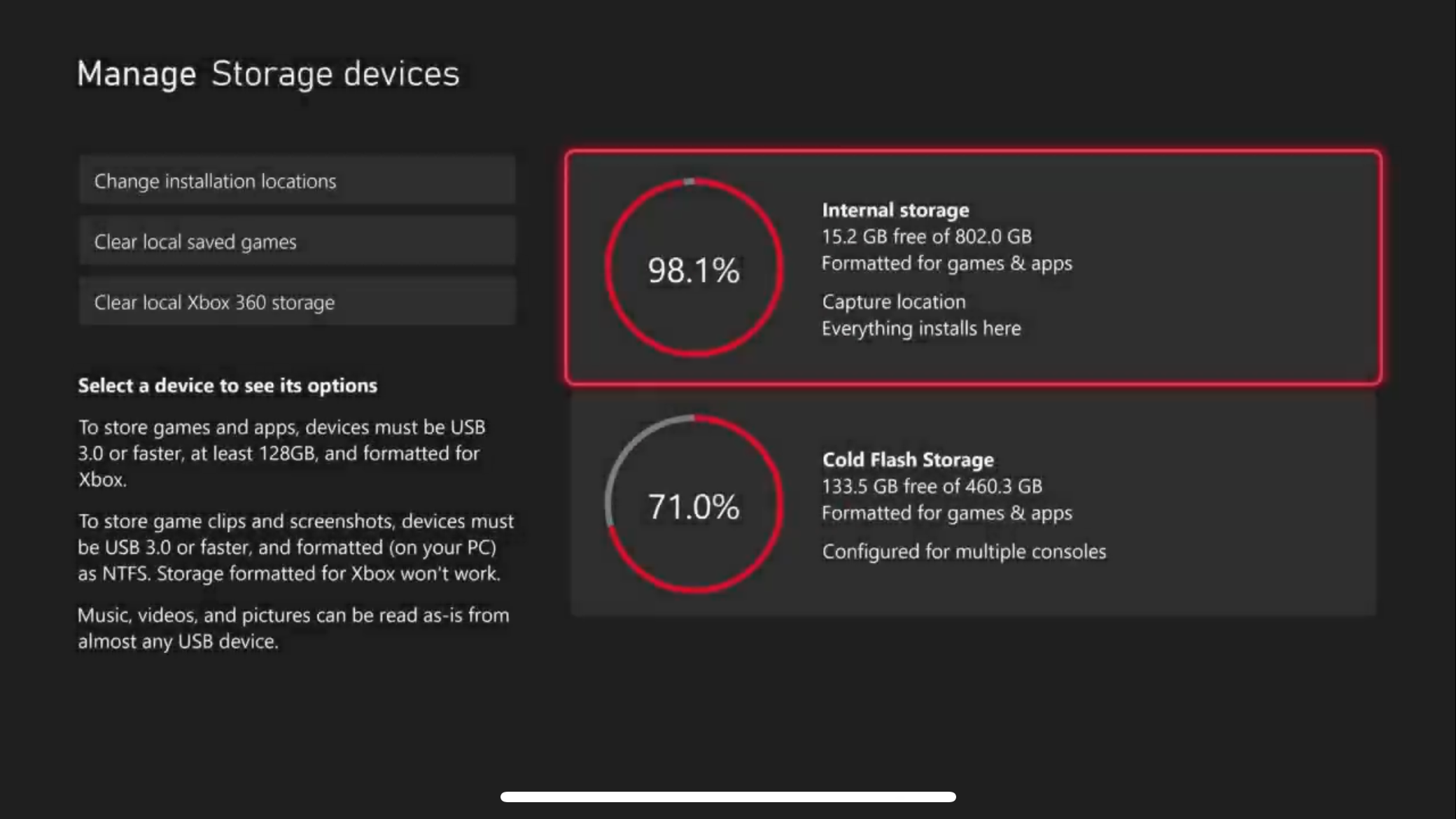
Es ist immer noch eine gute Idee, ein externes Laufwerk an Ihre Xbox anzuschließen, aber wir empfehlen, ein solches Laufwerk als „Cold Storage“ zu verwenden und Dateien bei Bedarf auf den internen Speicher auszulagern. Dies ist fast immer schneller, als ein Spiel aus dem Internet herunterzuladen, selbst wenn Sie das Spiel auch aktualisieren müssen, bevor Sie es spielen können.
Sie können Spiele über die Bibliothek „Meine Spiele und Apps“ oder über das Menü „Einstellungen > Speicher“ auf und von Ihrem externen Xbox-Laufwerk verschieben. Sie können auch zusätzlichen schnellen Speicher in Form von Xbox-Erweiterungskarten erwerben. Diese beginnen bei 89 $ für 512 GB, es sind auch Optionen für 1 TB und 2 TB verfügbar.
Diese Erweiterungskarten sind proprietär und pro Gigabyte viel teurer als selbst ein externes Solid-State-Laufwerk. Wir empfehlen Ihnen daher, Ihr Geld zu sparen und sich stattdessen mit Datenübertragungen zufrieden zu geben.
Wählen Sie den Leistungsmodus statt dem Qualitätsmodus
Es kommt immer häufiger vor, dass in Konsolenspielen Leistungsoptionen angezeigt werden, die oft als Leistungs- oder Qualitätsschalter dargestellt werden. Sie müssen in den Einstellungen eines Spiels herumstöbern, um diese Option zu finden, da die Xbox im Gegensatz zur PS5 keine „Standard“-Präferenz hat.
Der Leistungsmodus bevorzugt die Bildrate gegenüber der visuellen Wiedergabetreue. Wenn Sie sich für den Leistungsmodus entscheiden, erhalten Sie normalerweise 60 Bilder pro Sekunde oder mehr, während im Qualitätsmodus häufig standardmäßig 30 Bilder pro Sekunde eingestellt sind. Diese Regel ist nicht in Stein gemeißelt. Einige Spiele können im Qualitätsmodus mit einer unbegrenzten Bildrate laufen, was bedeuten kann, dass die Leistung im Spiel von Minute zu Minute stärker schwankt.
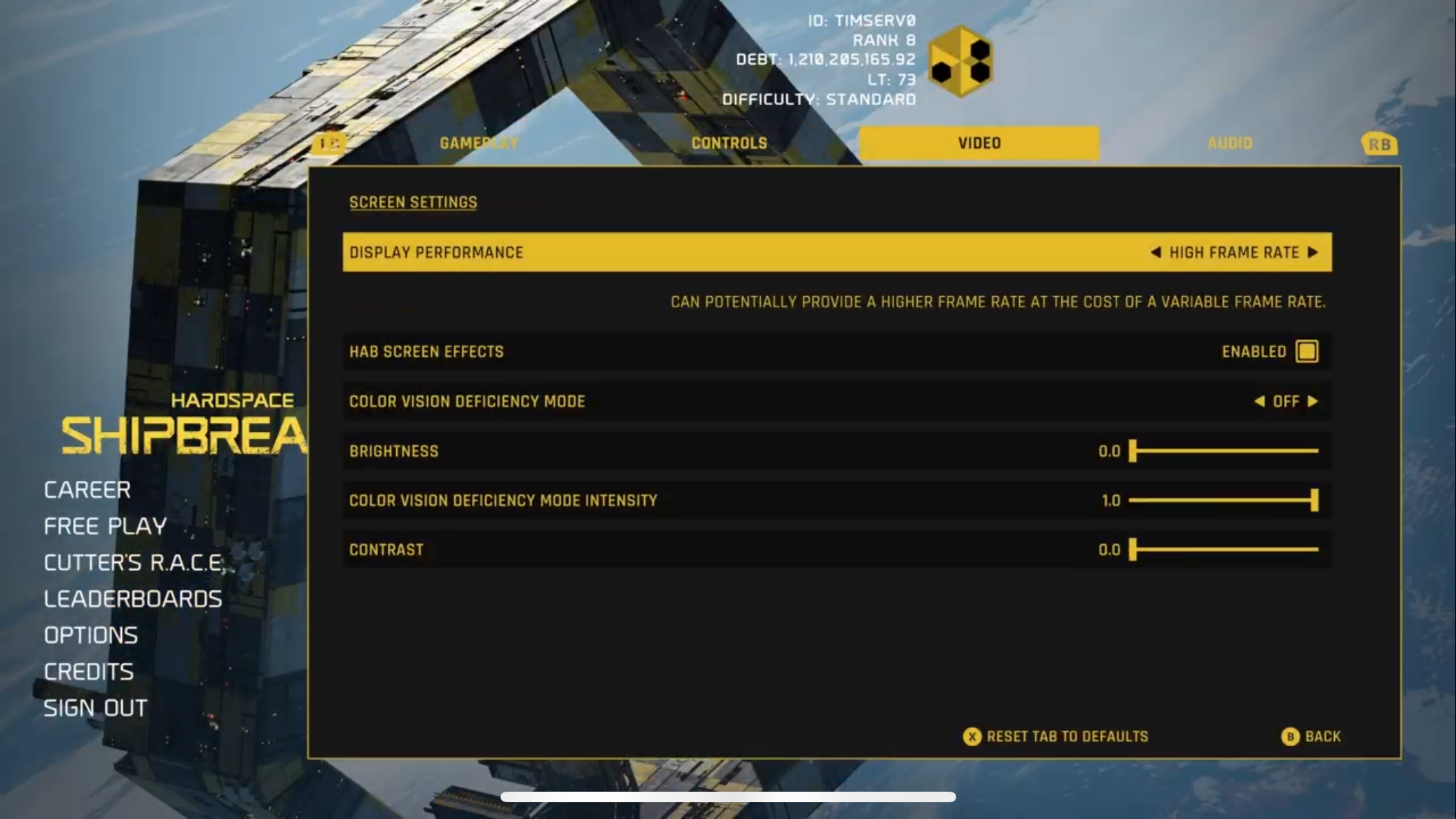
Wenn Sie möchten, dass ein Spiel unabhängig von der Bildrate optimal aussieht, wählen Sie den Qualitätsmodus. Seien Sie vorsichtig beim Umschalten zwischen den beiden. Es kann sehr ruckelig sein, von 30 Bildern auf 60 Bilder und wieder zurück zu wechseln. Viele Spiele erfordern einen Neustart, um den Modus zu wechseln, was dazu beitragen kann, diesen Übergang zu verbergen.
In den meisten Fällen entscheidet das Spiel, das Sie spielen, welcher Modus am besten ist. Langsame Spiele mit schwerer Steuerung fühlen sich bei 30 Bildern pro Sekunde oft gut an. Das Sci-Fi-Rollenspiel Starfield von Bethesda wurde ausschließlich auf Konsolen mit 30 Bildern pro Sekunde veröffentlicht und das Spiel wird dadurch nicht wesentlich beeinträchtigt.
Schnellere Titel, die weniger Latenz erfordern und flüssige Actionsequenzen bieten (wie Hi-Fi Rush), schneiden mit 60 Bildern pro Sekunde viel besser ab. Beat’em Ups, Rhythmus-Actionspiele und Wettkampf-Shooter profitieren im Allgemeinen am meisten von einem Leistungsmodus. Denken Sie daran: Je schneller die Bildrate, desto schneller die Bildzeit und desto schneller erhalten Sie als Spieler Feedback darüber, was auf dem Bildschirm passiert.
Für manche ist die Priorisierung der Bildrate ein absolutes Muss, unabhängig davon, was gespielt wird. Wir haben die Ära der Xbox 360 und PlayStation 4 hinter uns gelassen, in der „30 Bilder reichen müssen“, und immer mehr Titel werden jetzt mit einer Leistungsoption und einer Option für 60 Bilder pro Sekunde (oder sogar 120 Bilder pro Sekunde) ausgeliefert.
Stellen Sie sicher, dass VRR, 120 Hz und HDR aktiviert sind
Sie können in den Xbox-Einstellungen zusätzliche Schnickschnack-Funktionen aktivieren, um die Bildtreue und Leistung zu verbessern und das Beste aus Ihrer Konsole herauszuholen. Gehen Sie zu Einstellungen > Allgemein > TV- und Anzeigeoptionen und wählen Sie „4K-TV-Details“, um zu sehen, welche Modi Sie verwenden können.
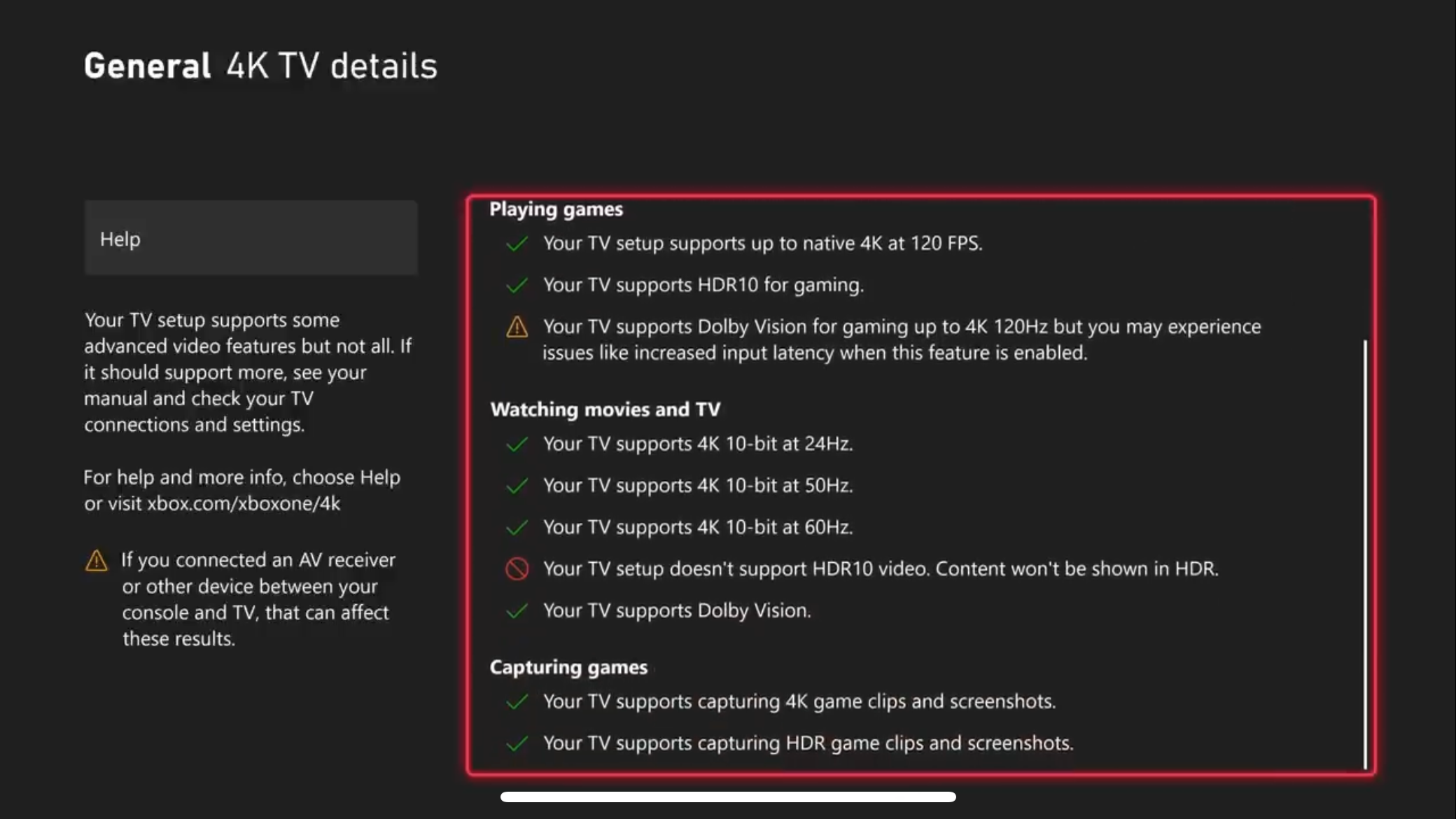
Auch im Leistungsmodus sind Einbrüche der Bildfrequenz möglich. Die Technologie mit variabler Bildwiederholrate kann helfen, diese Einbrüche auszugleichen und Screen Tearing zu vermeiden, indem sie die Bildwiederholrate Ihres Bildschirms an die Bildfrequenz des Spiels anpasst. Nicht alle Fernseher und Monitore unterstützen VRR, aber die meisten neuen Bildschirme tun es mit Sicherheit.
Um VRR einzuschalten, öffnen Sie die App „Einstellungen“ auf Ihrer Xbox und gehen Sie zu „Allgemein“ > „TV- und Anzeigeoptionen“ > „Videomodi“. Wählen Sie im Dropdown-Menü „Variable Bildwiederholrate“ „Immer eingeschaltet“ oder „Nur Spiele“, um die Funktion zu aktivieren. Sie benötigen einen Bildschirm, der entweder HDMI-VRR oder AMD FreeSync unterstützt, um diese Funktion nutzen zu können.
Darüber hinaus können Sie 120-Hz-Gaming unter Einstellungen > Allgemein > TV- und Anzeigeoptionen über das Dropdown-Menü „Bildwiederholrate“ aktivieren. Dadurch können Sie die schnellere Bildwiederholrate in Spielen verwenden, die Bildraten von mehr als 60 Bildern pro Sekunde unterstützen. Wenn bei schwarzen Elementen ein Flackern auftritt, sollten Sie diese Option deaktivieren.
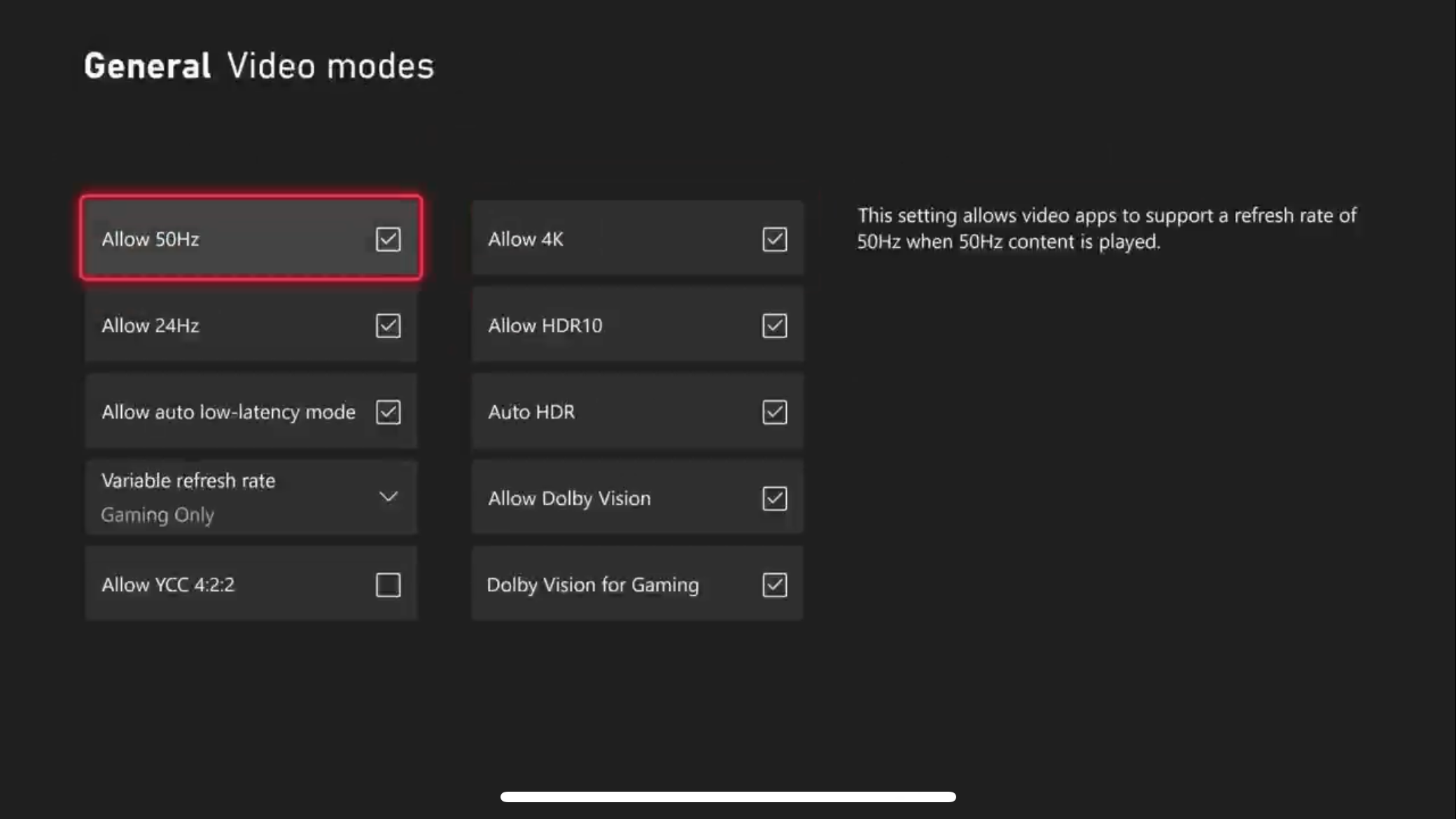
Schließlich ist High Dynamic Range (HDR)-Gaming eines der Highlights der Konsolengeneration. Wenn Sie ein Display haben, das HDR10 oder Dolby Vision unterstützt, können Sie beide Modi unter Einstellungen > Allgemein > TV- und Anzeigeoptionen > Videomodi aktivieren.
Zu den weiteren Einstellungen, die Sie möglicherweise vornehmen möchten, gehören „Automatischen Modus mit geringer Latenz zulassen“ auf „Ein“, „YCC 4:2:2 zulassen“ auf „Aus“ (es sei denn, Sie haben ohne dies Probleme, ein Videosignal anzuzeigen) und „Auto HDR“ auf „Ein“ (um im HDR-Modus auch ältere Titel abzuspielen, die dies nicht unterstützen).
Reinigen Sie Ihre Konsole für eine optimale Luftzirkulation
Staub und Schmutz können den Luftstrom behindern, sodass Ihre Konsole heißer läuft als nötig. Hitze ist schlecht für die Elektronik, und obwohl sie Ihre Konsole im herkömmlichen Sinne nicht unbedingt verlangsamt, kann sie zu einer kürzeren Lebensdauer führen.
Es ist wichtig, Ihre Konsole abzustauben und Tierhaare, menschliche Haare und alles andere zu entfernen, was die Lüftungsschlitze verstopft. Achten Sie darauf, jede Oberfläche Ihrer Konsole abzustauben, um einen ausreichenden Luftstrom zu gewährleisten. Beispielsweise leitet die Xbox Series X die Wärme aus der großen Lüftungsöffnung oben ab (wenn die Konsole aufrecht steht), aber ihre Einlässe befinden sich am anderen Ende der Konsole.
 Corbin Davenport/How-To Geek
Corbin Davenport/How-To Geek Einlässe erfordern weitaus mehr Aufmerksamkeit als Abluftöffnungen, da sie leicht verstopfen können.
Starten Sie Ihre Xbox gelegentlich neu
Wenn Sie Ihre Konsole nicht mehr verwenden, versetzen Sie sie wahrscheinlich normalerweise in den Standby-Modus. Wenn Sie sie das nächste Mal einschalten, startet sie fast sofort und ist bereit zum Spielen. Das ist praktisch, aber kein Ersatz für einen ordnungsgemäßen Neustart.
Starten Sie Ihre Xbox neu, indem Sie die Xbox-Taste auf Ihrem Controller gedrückt halten und aus den angezeigten Optionen „Konsole neu starten“ auswählen. Dies dauert wesentlich länger, da die Xbox, genau wie Windows, sicher heruntergefahren und neu gestartet werden muss. Sie sehen das Startlogo „Xbox“ und hören auch einen Startton.

Ein Neustart kann helfen, Probleme mit Abstürzen, Netzwerkkonnektivität und anderem fehlerhaften Verhalten zu lösen. Sie sollten auch darauf achten, Ihre Konsole verantwortungsbewusst herunterzufahren (über Einstellungen > Allgemein > Energieoptionen > Jetzt herunterfahren), wenn Sie sie vom Stromnetz trennen.
Diese Tipps sollten Ihnen hoffentlich dabei helfen, so viel Leistung wie möglich aus Ihrer Xbox Series X oder S herauszuholen. Sie können in älteren Titeln auch FPS Boost nutzen, das mithilfe einiger Softwaretricks Spiele mit schnelleren als nativen Bildraten ausführt, ohne den Originalcode zu ändern. Bei den meisten Spielen, die es unterstützen, ist es standardmäßig aktiviert.
Leave a Reply
You must be logged in to post a comment.